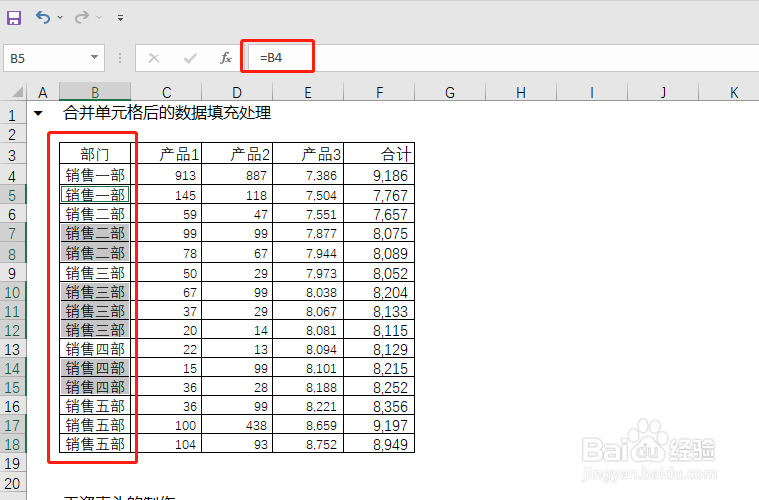数据的选择,定位和快速填充我们在之前已经介绍过了,这次我们介绍一下合并单元格后的数据填充处理。
工具/原料
ASUS华硕SonicMaster
windows 10专业版12.0.1
office2019增强版
excel2019
合并单元格后的数据填充处理
1、合并的单元格从样式上来看确实比较美观,但是在实际使用中尤其是大量数据的处理是比较麻烦的,因此我们需要先解除合并。
2、我们对合并的单元格同样可以采用批量操作,首先选择合并的单元格,可用鼠标或者快捷键实现。
3、选择完成之后,我们点击“开始”然后找到合并菜单中的“取消合并单元格”,点击取消合并的单元格。
4、取消合并的单元格看起来并没有什么变化,我们给他加上线条就可以看出来来具体的区别了。
5、然后我们使用快速定位功能选择表格中的空白单元格,“选择单元格”+“F5”+“定位条件”+“空值”。
6、然后我们在编辑栏中输入公式,公式输入完成之后我们使用“Ctrl+Enter”键姑百钠恁确认,这时候我们可以看到数据已经批量填充好了。